使用标记菜单可以快速访问许多最常用的工具。
标记菜单在整个 Maya 界面中均使用。在对象上单击鼠标右键时,将出现标记菜单,允许您选择一种选择模式以及其他与对象类型关联的操作。有些标记菜单会在您同时按住某个键和鼠标按钮的时候出现。
对于有经验的用户而言,使用标记菜单可以提高操作速度,因为习惯显示这些菜单并熟悉其菜单项位置后,可以通过鼠标或触控笔快速选择菜单项,有时甚至在整个菜单显示出来之前就已经完成了操作。
从标记菜单选择一个菜单项
- 执行下列操作之一:
- 选择对象后,在场景中的任意位置单击鼠标右键,然后释放鼠标按钮。
标记菜单仍保留在屏幕上,允许您将光标移动到要选择项的上方。
- 选择对象后,在场景中的任意位置单击鼠标右键,然后继续按住鼠标按钮并朝要选择项的方向拖动。拖动距离以及是否精确点击该项并不重要。这样一来,您可以快速完成拖动。拖动到具有子菜单的项上时,系统会显示子菜单。
- 选择对象后,在场景中的任意位置单击鼠标右键,然后释放鼠标按钮。
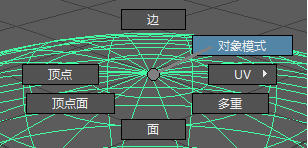
“多边形”(Polygon)/NURBS 标记菜单
在场景中的多边形或 NURBS 对象上单击鼠标右键将显示一个标记菜单,其中包含许多常用命令。
| 菜单项 | 效果 |
|---|---|
| 组件(Components) | 每种对象类型的上径向部分会显示许多选项,允许更改该对象的当前组件选择模式。
注: 对象仍然保持选中状态,即便在不同的对象和组件模式之间切换时也是如此。
|
| “形状”(Shape)节点 | 用于显示相应对象的形状节点而不更改当前选择。 |
| 选择(Select) | 选择当前对象。 |
| 全选(Select All) | 选择场景中的所有对象。 |
| 取消选择全部(Deselect All) | 清除当前选择。 |
| 选择层次(Select Hierarchy) | 选择 DAG 中的当前对象及其下的任何内容。 |
| 反选(Invert Selection) | 选择 DAG 中当前未选定的任何对象,反之亦然。 |
| 选择类似对象(Select Similar) |
处于组件模式时,“选择类似对象”(Select Similar)将选择与当前选择类型相似的多边形组件(顶点、边和面)。在对象模式下时,该选项将选择该场景中相同节点类型的其他对象。 |
| 激活(Make Live) |
将当前对象转变为激活曲面,其他对象将自动捕捉到该曲面。 |
| DG 遍历(DG Traversal) |
用于将 DG 上下导航到当前对象的“历史”(History)(上游)和“未来”(Future)(下游),而不必打开节点编辑器。 |
| 输入(Inputs) |
用于选择和编辑与当前对象形状节点的任何/所有输入(上游)连接。 |
| 输出(Outputs) |
用于选择和编辑与当前对象形状节点的任何/所有输出(下游)连接。 |
| 绘制(Paint) | 用于快速访问多种绘制模式,其中包括:绘制选择(Paint Select)、3D 绘制(3D Paint)、雕刻几何体(Sculpt Geometry)和顶点颜色(Vertex Color)绘制(不适用于 NURBS 曲线)。 |
| 元数据(Metadata) | 用于可视化和修改与当前对象关联的元数据。 |
| 操作(Actions) | 用于快速访问制作模板(Templating)(控制对象的可选性)、“断开父子关系”(Unparenting)(直到根级别)和边界框(Bounding Box)显示操作。 |
| UV 集(UV Set) | 用于快速访问与对象的(可能)多个 UV 集(仅多边形)相关的选项。 |
| 颜色集(Color Set) | 用于快速访问与对象的(可能)多个颜色集(仅多边形)相关的选项。 |
| 场景集合(Scene Assembly) | 用于快速访问各种与“场景集合”(Scene Assembly)相关的选项,以便创建大型复杂场景。 |
| 材质属性(Material Attributes) | 在“属性编辑器”(Attribute Editor)中打开当前对象的着色器节点。 |
| 指定新材质(Assign New Material) | 打开“指定新材质”(Assign New Material)窗口。 |
| 指定收藏材质(Assign Favorite Material) | 用于根据 Hypershade 中的“收藏”(Favorite)列表将常用的着色器指定给当前对象。 |
| 指定现有材质(Assign Existing Material) | 用于为当前对象指定场景中已存在的任何着色器。 |
| 移除材质覆盖(Remove Material Override) | 移除在渲染层上创建的任何材质覆盖,从而还原为主层的材质着色器。 |
“转化当前选择”(Convert Selection)标记菜单
按住 Ctrl 键并在对象上单击鼠标右键将提供一个菜单,其中包含许多选择转化命令,可对选择 > 转化当前选择(Select > Convert Selection)菜单中的命令以及连续边(Contiguous Edges)进行镜像处理。根据当前对象类型的不同,可用的选项会有所不同。请参见更改选择类型。
“创建多边形”(Create Polygon)标记菜单
在不进行选择的情况下按住 Shift 键并在场景中单击鼠标右键将提供一个菜单,其中包含多边形基本体和创建工具。
“多边形工具”(Polygon Tools)标记菜单
在选择多边形对象的情况下按住 Shift 键并单击鼠标右键将显示一个标记菜单,其中包含许多常用的多边形工具。
| 菜单项 | 效果 |
|---|---|
| 目标焊接工具(Target Weld Tool) | 激活“目标焊接工具”(Target Weld Tool),可以交互方式合并顶点或边。 |
| 雕刻工具(Sculpt Tool) | 激活“雕刻工具”(Sculpt Tool),在工具光标边界内所有法线的平均值确定的方向上移动顶点。 |
| 填充孔洞 | 使用新面填充几何体中的所有洞。 |
| 多切割(Multi-Cut) | 激活“多切割工具”(Multi-Cut Tool),用于通过插入新顶点/边来拆分边和面。 |
| 插入循环边(Insert Edge Loop) | 激活“插入循环边”(Insert Edge Loop),用于创建垂直于现有边的新边循环。 |
| 附加到多边形工具(Append to Polygon Tool) | 激活“附加到多边形工具”(Append to Polygon Tool),用于将多边形添加到现有网格。 |
| 软化/硬化边(Soften/Harden Edge) | 操纵顶点法线,使所有边显示为软边或硬边。 |
| 挤出(Extrude) | 挤出选定组件。 |
| 偏移循环边工具(Offset Edge Loop Tool) | 激活“偏移循环边工具”(Offset Edge Loop Tool),用于在选定边的任一侧插入新边循环。 |
| 平滑(Smooth) | 通过添加新的多边形平滑当前网格。 |
| 细分曲面代理(Subdiv Proxy) |
通过添加多边形并将其放置在原始的未平滑网格(将成为代理)内来平滑当前网格。 |
| 折痕工具(Crease Tool) | 激活“折痕工具”(Crease Tool),用于在硬边与软边之间创建过渡。 |
| 在网格上投影曲线(Project Curve on mesh) | 创建一条新曲线,作为选定曲线在选定网格曲面上的投影。 |
| 使用投影的曲线分割网格(Split mesh with projected curve) | 使用选定曲线的投影在多边形曲面上分割或分割并分离边。 |
| 镜像(Mirror) | 提供“网格 > 镜像”(Mesh > Mirror)菜单中的选项,以跨轴镜像选定网格。 |
| 映射(Mapping) | 提供选项以将默认 UV 映射应用于选定面。 |
| 三角化面(Triangulate Faces) | 将选定面转化为三角形以确保渲染正确。 |
| 四边形化面(Quadrangulate Faces) | 将选定面转化为四边形以确保渲染正确。 |
| 分离(Separate) | 将选定多边形分离为组成它的各个多边形壳(如果存在)。 |
| 结合(Combine) | 将选定的多边形壳组合成单个对象。 |
| 布尔(Booleans) | 提供“网格 > 布尔”(Mesh > Booleans)菜单中的选项,以根据两个网格的相交点建模。 |
| 减少(Reduce) | 重新拓扑选定对象以减少多边形总数。 |
| 清理(Cleanup) | 打开“清理选项”(Cleanup Options),用于移除不需要的几何体或者细分可能仅在 Maya 中有效的面。 |
| 连接工具(Connect Tool) | 激活“连接工具”(Connect Tool),用于通过在组件之间插入边来连接组件。 |
| 四边形绘制工具(Quad Draw Tool) | 激活“四边形绘制工具”(Quad Draw Tool),用于通过在场景中放置点来绘制新的四边形。 |
| 多边形显示(Polygon Display) | 用于根据当前选定的组件类型切换各种显示设置。 |
UV 标记菜单
在 UV 选择模式下,按 Shift 键并在多边形对象上单击鼠标右键时,将显示一个包含许多常用 UV 工具的标记菜单。
| 菜单项 | 效果 |
|---|---|
| 映射(Mapping) | 允许您将新 UV 投影到网格上。 |
| 3D 切割和缝合 UV 工具(3D Cut and Sew UV Tool) | 允许您直接在视口中创建或合并 UV 壳接缝。 |
| 3D 抓取 UV 工具(3D Grab UV Tool) | 允许您直接在视口中拖动 UV。 |
| 切割 UV(Cut UVs) | 分离选定的 UV 边。 |
| 缝合 UV (Sew UVs) | 附加选定的 UV 边。 |
| 删除 UV (Delete UVs) | 删除选定的 UV。 |
| 创建 UV 壳(Create UV Shell) | 从每组相邻的选定 UV 中创建一个 UV 壳。 |
| 合并 UV (Merge UVs) | 合并选定的 UV(假定它们属于同一个 UV 壳)。 |
| 自动接缝(Auto Seams) | 将接缝自动切入与选定 UV 相关的壳中。 |
| 纹理边界(Texture Borders) | 在视口中显示纹理边界。 |
| UV 编辑器(UV Editor) | 打开 2D“UV 编辑器”(UV Editor)。 |
| UV 集编辑器(UV Set Editor) | 打开“UV 集编辑器”(UV Set Editor)。 |
“UV 壳”(UV Shell)标记菜单
在 UV 壳选择模式下,按 Shift 键并在多边形对象上单击鼠标右键时,将显示一个包含许多常用 UV 壳工具的标记菜单。
| 菜单项 | 效果 |
|---|---|
| 映射(Mapping) | 允许您将新 UV 投影到网格上。 |
| 3D 切割和缝合 UV 工具(3D Cut and Sew UV Tool) | 允许您直接在视口中创建或合并 UV 壳接缝。 |
| 3D 抓取 UV 工具(3D Grab UV Tool) | 允许您直接在视口中拖动 UV。 |
| 展开(Unfold) | 展开对象的 UV 壳。 |
| 优化(Optimize) | 平均分配 UV 之间的间距。 |
| 排布(Layout) | 展开对象的 UV 壳以充分利用 0-1 UV 空间。 |
| 翻转(Flip) | 更改 UV 壳的方向。如果纹理看起来向后,则此菜单项十分有用。 |
| 自动接缝(Auto Seams) | 自动将接缝指定给/剪切为 UV 壳。 |
| 纹理边界(Texture Borders) | 在视口中显示纹理边界。 |
| UV 编辑器(UV Editor) | 打开 2D“UV 编辑器”(UV Editor)。 |
| UV 集编辑器(UV Set Editor) | 打开“UV 集编辑器”(UV Set Editor)。 |
“NURBS 曲线”(NURBS curves)标记菜单
按住 Shift 键并在 NURBS 曲线上单击鼠标右键将显示一个标记菜单,其中包含许多常用的 NURBS 命令。
| 菜单项 | 效果 |
|---|---|
| 添加点工具(Add Points Tool) | 激活“添加点工具”(Add Points Tool),用于延伸特定类型的曲线(例如,CV、EP 和“铅笔”(Pencil))。 |
| 开放/闭合曲线(Open/Close Curves) | 分隔或连接选定曲线的第一个和最后一个点。 |
| 反转曲线(Reverse Curve) | 通过对点重新编号反转曲线方向。 |
| 将 NURBS 转化为 Bezier(Convert NURBS to Bezier) | 将选定的 NURBS 曲线转化为 Bezier 曲线。请参见 Bezier 曲线。 |
| Bezier 曲线工具(Bezier Curve Tool) | 激活“Bezier 曲线工具”(Bezier Curve Tool),用于修改或延伸选定的 Bezier 曲线。 |
“变换”(Transform)标记菜单
在不同变换工具处于活动状态的情况下同时按住 Ctrl 和 Shift 键并在场景中单击鼠标右键,或者按住该工具对应的快捷键并在场景中单击鼠标左键,随即打开一个标记菜单,其中包含与该特定变换工具相关的各种设置。
公用“变换”(Transform)标记菜单
以下标记菜单是“选择工具”(Select Tool)、“移动工具”(Move Tool)、“旋转工具”(Rotate Tool)和“缩放工具”(Scale Tool)的公用菜单。
| 菜单项 | 效果 |
|---|---|
| 选择约束(Selection Constraints) | 用于根据特定类型的约束(例如,仅循环边或仅边界边)选择组件。 |
| 变换约束(Transform Constraints) | 用于选择变换约束。 |
| 智能复制(Smart Duplicate) | 允许您按住 Shift 键并拖动以创建重复项。 |
| 智能挤出(Smart Extrude) | 允许您按住 Shift 键并拖动以挤出组件。 |
| 保持 UV (Preserve UVs) | Maya 相对于场景视图中进行的变换自动变换 UV 空间中的 UV(不适用于“选择工具”(Select Tool))。 |
| 保持子对象(Preserve Children) | 在移动父对象时保持子对象的位置(不适用于“选择工具”(Select Tool))。 |
| 调整模式(Tweak Mode) | 启用和禁用“调整模式”(Tweak Mode)(不适用于“选择工具”(Select Tool))。 |
对称(Symmetry)
| 菜单项 | 效果 |
|---|---|
| 对称(Symmetry) |
打开“对象”(Object)对称。 |
| 拓扑(Topology)/世界(World)/对象(Object) |
设置对称空间。 |
| X 轴(X Axis) / Y 轴(Y Axis) / Z 轴(Z Axis) |
用于选择是否沿 X、Y 或 Z 轴反射您的选择。 |
选择(Select)
| 菜单项 | 效果 |
|---|---|
| 框选(Marquee) | 启用和禁用“框选”(Marquee)。 |
| 选择前亮显(Preselection Highlight) | 启用和禁用“选择前亮显”(Preselection Highlight)。 |
| 亮显最近组件(Highlight Nearest Component) | 启用该项且 Maya 处于组件模式下时,自动亮显离鼠标光标最近的组件(根据活动组件选择设置)以供选择。 |
| 亮显背面(Highlight Backfaces) | 启用此选项时,背面组件将被预先选择亮显或可选择。禁用此选项时,背面组件仍然可选择,但不会被预先选择亮显。 |
| 以资产为中心(Asset Centric) |
打开和关闭“以资产为中心”(Asset Centric)选择。 |
| 软选择(Soft Select) | 打开“软选择”(Soft Select)标记菜单。 |
| 基于摄影机的选择(Camera Based Selection) | 打开基于摄影机的选择。 |
| 清除选择(Clear Selection) | 取消选择所有选定的组件。 |
软选择(Soft Select)
| 菜单项 | 效果 |
|---|---|
| 软选择(Soft Select) | 启用和禁用“软选择”(Soft Select)。 |
| 对象(Object)/全局(Global)/曲面(Surface)/体积(Volume) | 为“软选择”(Soft Selection)设置“衰减模式”(Falloff Mode)。 |
| 颜色反馈(Color Feedback) | 为“软选择”(Soft Selection)打开和关闭颜色反馈。 |
“选择工具”(Select Tool)标记菜单
通过以下标记菜单可以访问与“选择工具”(Select Tool)关联的选项。您也可以通过按住 Q 键并在场景中单击来访问这些标记菜单。
| 菜单项(Menu Item) | 效果(Effect) |
|---|---|
| 绘制选择(Paint Select) | 将选择模式更改为“绘制选择”(Paint Select)。 |
| 套索(Lasso) | 将选择模式更改为“套索选择”(Lasso Select)。 |
“移动工具”(Move Tool)标记菜单
按住 W 键并在场景中单击将打开一个标记菜单,其中包含与“移动工具”(Move Tool)关联的选项。大多数选项也可在移动工具设置(Move Tool Settings)中找到。
| 菜单项 | 效果 |
|---|---|
| 轴(Axis)/世界(World)/对象(Object)/组件(Component) | 为“移动工具”(Move Tool)设置“移动轴”(Move Axis)(坐标系)。 |
| 保持间距(Keep Spacing) | 在启用捕捉设置时保持相对间距。 |
| 更新三轴架(Update Triad) | 确定在操纵期间或在释放鼠标按钮(沿组件的法线移动这些组件时)是否更新操纵器。 |
| 移动选项(Move Options) | 打开“工具设置”(Tool Settings)。 |
轴(Axis)
| 菜单项 | 效果 |
|---|---|
| 激活对象的轴(Live Object Axis)/法线(Normal)/父对象(Parent)/沿旋转轴(Along Rotation Axis) | 为“移动工具”(Move Tool)设置“轴方向”(Axis Orientation)。 |
| 自定义(Custom) |
基于指定点、边或面将“轴方向”(Axis Orientation)设置为“自定义”(Custom)轴方向。 |
捕捉(Snap)
| 菜单项 | 效果 |
|---|---|
| 离散移动(Discrete Move) | 用于按指定的增量移动组件。
可以在“工具设置”(Tool Settings)编辑器中修改增量。 |
| 面中心(Face Center) / 顶点(Vertex) | 用于移动和捕捉到活动多边形的组件。
可以同时打开二者。 |
| 相对模式(Relative Mode) | 用于相对于组件的初始方向或比例移动这些组件。 |
“旋转工具”(Rotate Tool)标记菜单
按住 E 键并在场景中单击将打开一个标记菜单,其中包含与“旋转工具”(Rotate Tool)关联的选项。大多数选项也可在旋转工具设置(Rotate Tool Settings)中找到。
| 菜单项 | 效果 |
|---|---|
| 对象(Object)/世界(World)/组件(Component)/万向(Gimbal)/自定义(Custom) | 为“旋转工具”(Rotate Tool)设置“轴方向”(Axis Orientation)。 |
| 自定义(Custom) |
基于指定点、边或面将“轴方向”(Axis Orientation)设置为“自定义”(Custom)轴方向。 |
| 旋转对象中心(Rotate Object Center) | 用于围绕对象的枢轴点旋转对象组件。 |
| 自由旋转(Free Rotate) | 启用时,在旋转操纵器(中心)内部拖动区域会旋转对象或组件。
禁用时,只能通过拖动旋转操纵器旋转对象或组件。 |
| 相对(Relative) | 用于相对于组件的初始方向或比例旋转或缩放这些组件。 |
| 旋转选项(Rotate Options) | 打开“工具设置”(Tool Settings)。 |
“缩放工具”(Scale Tool)标记菜单
按住 R 键并在场景中单击将打开一个标记菜单,其中包含与“缩放工具”(Scale Tool)关联的选项。大多数选项也可在缩放工具设置(Scale Tool Settings)中找到。
| 菜单项 | 效果 |
|---|---|
| 轴(Axis)/世界(World)/对象(Object)/组件(Component) | 为“缩放工具”(Scale Tool)设置“轴方向”(Axis Orientation)。 |
| 捕捉缩放(Snap Scale) | 用于按指定的增量缩放组件。
可以在“工具设置”(Tool Settings)编辑器中修改增量。 |
| 相对(Relative) | 用于相对于组件的初始方向或比例旋转或缩放这些组件。 |
| 缩放对象中心(Scale Object Center) | 支持围绕对象的枢轴点缩放对象组件。 |
| 防止负比例(Prevent Negative Scale) | 值为 0 时,停止对组件执行所有单轴缩放操作。 |
| 缩放工具设置(Scale Tool Settings) | 打开“工具设置”(Tool Settings)。 |
轴(Axis)
| 菜单项 | 效果 |
|---|---|
| 激活对象的轴(Live Object Axis)/法线(Normal)/父对象(Parent)/沿旋转轴(Along Rotation Axis) | 为“缩放工具”(Scale Tool)设置“轴方向”(Axis Orientation)。 |
| 自定义(Custom) |
基于指定点、边或面将“轴方向”(Axis Orientation)设置为“自定义”(Custom)轴方向。 |
“输入”(Input)/“输出”(Output)标记菜单
按住 A 键并在场景中单击将打开一个标记菜单,其中包含与到当前选定对象的传入和传出连接相关的选项。
| 菜单项 | 效果 |
|---|---|
| 启用所有输出(Enable All Outputs)/禁用所有输出(Disable All Outputs) | 启用/禁用来自选定节点的所有传出值。 |
| 删除历史(Delete History)/删除非变形器历史(Delete Non-Deformer History) | 清除相应类型的构建历史。 |
| 选择所有输入(Select All Inputs)/选择所有输出(Select All Outputs) | 选择到选定节点的传入/传出连接。 |
| 冻结变换(Freeze Transformations) | 将选定对象的当前变换重置为零。 |
“组件”(Component)标记菜单
处于组件选择模式下时按住 Shift 键并在场景中单击鼠标右键将打开一个特定于当前所选组件类型(顶点、边或面)的标记菜单。
公用“组件”(Component)标记菜单
以下标记菜单是“顶点”(Vertex)、“边”(Edge)和“面”(Face)组件模式的公用菜单。
| 菜单项 | 效果 |
|---|---|
| 合并(Merge) | 提供用于将选择的多个相同组件合并为一个组件的选项。 |
| 绘制选择(Paint Select) | 激活当前组件类型的“绘制选择”(Paint Selection)模式。 |
| 多切割(Multi Cut) | 激活“多切割工具”(Multi-Cut Tool),用于通过插入新顶点/边来拆分边和面。 |
| 删除(Delete) | 删除选定组件(仅顶点和边)。 |
| 法线(Normals) | 显示许多用于修改选定组件法线(仅顶点和面)的选项。 |
| 挤出(Extrude) | 挤出选定组件。 |
| 折痕工具(Crease Tool) | 激活“折痕工具”(Crease Tool),用于在硬边与软边之间创建过渡(仅顶点和边)。 |
| 连接组件(Connect Components) | 将选定顶点、边或面(以边界边的形式)连接到上一个选定顶点或边。 |
| 分离组件(Detach Components) | 将组件分离为多个重叠组件。 |
| 变换组件(Transform Component) | 根据上一个选定组件激活操纵器工具。 |
| 连接工具(Connect Tool) | 激活“连接工具”(Connect Tool),用于通过在组件之间插入边来连接组件。 |
| 多边形显示(Polygon Display) | 用于根据当前选定的组件类型切换各种显示设置。 |
“顶点”(Vertex)标记菜单
处于“顶点”(Vertex)组件模式下时按住 Shift 键并在场景中单击鼠标右键将打开一个标记菜单,其中包含各种顶点工具和选项。
| 菜单项 | 效果 |
|---|---|
| 平均化顶点(Average Vertices) | 平均化选定顶点之间的距离。 |
| 切角顶点(Chamfer Vertex) | 对选定顶点进行切角处理。 |
| 应用颜色(Apply Color) | 将颜色数据指定给选定顶点。 |
“边”(Edge)标记菜单
处于“边”(Edge)组件模式下时按住 Shift 键并在场景中单击鼠标右键将打开一个标记菜单,其中包含各种边工具和选项。
| 菜单项 | 效果 |
|---|---|
| 翻转边(Flip Edge)/自旋边(Spin Edge) | 将边翻转或自旋到面的对角。 |
| 倒角边(Bevel Edge) | 根据当前的“倒角选项”(Bevel Options)将选定边展开为一个新面。 |
| 软化/硬化边(Soften/Harden Edge) | 操纵顶点法线,使连接边显示为软边或硬边。 |
| 偏移循环边工具(Offset Edge Loop Tool) | 激活“偏移循环边工具”(Offset Edge Loop Tool),用于在选定边的任一侧插入新边循环。 |
| 插入循环边(Insert Edge Loop) | 激活“插入循环边”(Insert Edge Loop),用于创建垂直于现有边的新边循环。 |
| 滑动边工具(Slide Edge Tool) | 允许您重新定位多边形网格上的边或整个循环边的选择。 |
| 编辑边流(Edit Edge Flow) | 调整选定边的位置以适合周围网格的曲率。 |
| 添加边的分段数(Add Divisions To Edge) | 允许使用多个顶点分割边。 |
| 桥接(Bridge) | 创建连接选定边界边的面。 |
| 填充洞(Fill Hole) | 自动创建三边或多边面,填充以选定边为界的开放区域。 |
“面”(Face)标记菜单
处于“面”(Face)组件模式下时按住 Shift 键并在场景中单击鼠标右键将打开一个标记菜单,其中包含各种面工具和选项。
| 菜单项 | 效果 |
|---|---|
| 刺破面(Poke Face) | 在选定面的中心创建一个顶点并添加更多顶点以正确对其进行三角化。 |
| 倒角面(Bevel Face) | 根据当前的“倒角选项”(Bevel Options)将选定面的边展开为新面。 |
| 楔形面(Wedge Face) | 将弧挤出选定面,直到该面位于选定边的特定“弧形角度”(Arc angle)之内。 |
| 平滑面(Smooth Faces) | 添加新的多边形来平滑设定选定面的边界的顶点和边。 |
| 指定不可见面(Assign Invisible Faces) | 移除选定面中的所有着色(但不移除面本身)。 |
| 添加面的分段数(Add Divisions To Faces) | 将选定面细分为更多面。 |
| 三角化面(Triangulate Faces) | 将选定面转化为三角形以确保渲染正确。 |
| 四边形化面(Quadrangulate Faces) | 将选定面转化为四边形以确保渲染正确。 |
| 减少面(Reduce Faces) | 重新拓扑选定面以减少多边形总数。 |
| 桥接面(Bridge Faces) | 创建连接选定面的相对边界边的面。 |
| 提取面(Extract Faces) | 将选定面与网格断开。 |
| 复制面(Duplicate Face) | 创建选定面的副本。 |
| 目标焊接(Target Weld) | 激活“目标焊接工具”(Target Weld Tool),可以交互方式合并顶点或边。 |
| 映射(Mapping) | 提供选项以将默认 UV 映射应用于选定面。 |
“雕刻”(Sculpting)标记菜单
在使用雕刻工具时按住 Shift 键并在对象上单击鼠标右键,可以访问其他雕刻工具。
Hypershade 标记菜单
有关 Hypershade 窗口中的标记菜单列表,请参见 Hypershade 标记菜单
“节点编辑器”(Node Editor)标记菜单
有关“节点编辑器”(Node Editor)窗口中的标记菜单列表,请参见节点编辑器(Node Editor)标记菜单
“脚本编辑器”(Script Editor)标记菜单
有关“脚本编辑器”(Script Editor)窗口中的标记菜单列表,请参见“脚本编辑器”(Script Editor)标记菜单
“UV 编辑器”(UV Editor)标记菜单
有关“UV 编辑器”(UV Editor)窗口中的标记菜单列表,请参见“UV 编辑器”(UV Editor)标记菜单